Jak smazat historii stahování aplikací na iPhone
Různé / / April 03, 2023
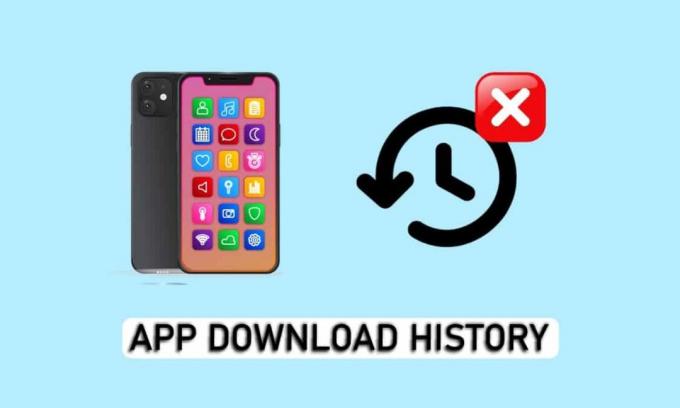
App Store je obchod s aplikacemi pro uživatele iPhonů, kde uživatelé najdou všechny kategorie her a aplikací, které si stahují a používají na svých jablečných zařízeních. App Store eviduje všechny aplikace, které jste si v něm zakoupili, a všechna předplatná, která jste na svém zařízení využili. Všechny smazané aplikace, které jste dříve na svém zařízení měli, můžete kdykoli najít v App Store. Pokud jste na svém zařízení povolili možnost zálohování, všechny aplikace, které na svém zařízení používáte, budou zálohovány na iCloud. A tuto zálohu můžete kdykoli povolit a zakázat a můžete ji odstranit, pokud chcete. Smazáním jakýchkoli dat z iCloudu je trvale smažete z App Store, včetně všech dat aplikací a historie stahování. Pokud chcete smazat historii stahování iPhone a hledáte s tím malou pomoc, tento článek vám pomohl. Provede vás v krocích, abyste věděli, jak odstranit historii stahování aplikací na iPhone a také jak můžete odstranit aplikaci z iCloud a iPhone.

Obsah
- Jak smazat historii stahování aplikací na iPhone
- Můžete smazat historii nákupů v App Store?
- Jak smažu historii stahování aplikací pro iPhone z iCloud?
- Jak odstraníte zakoupené aplikace na iPhone?
- Jak smazat historii stahování aplikací na iPhone?
- Jak trvale odstraním aplikaci z mého iPhone a iCloud?
Jak smazat historii stahování aplikací na iPhone
Pokračujte ve čtení dále, abyste našli kroky vysvětlující, jak smazat historii stahování aplikací na iPhone, podrobně s užitečnými ilustracemi pro lepší pochopení.
Rychlá odpověď
Chcete-li smazat historii stahování aplikací na iPhone, postupujte takto:
1. Otevři Obchod s aplikacemi aplikace na vašem iPhone.
2. Klepněte na svůj ikona profilu nebo Tlačítko účtu v pravém horním rohu obrazovky.
3. Klepněte na Zakoupeno sekce.
4. Najít požadovaná aplikace chcete smazat z historie a přejeďte na ní doleva.
5. Klepněte na Skrýt možnost, která se zobrazí na pravé straně obrazovky.
Opakujte kroky 4–5 pro každou aplikaci, kterou chcete smazat z historie.
Můžete smazat historii nákupů v App Store?
Ne, nemůžete smazat historii nákupů v App Store, ale určitě ji můžete skrýt/odkrýt. Historii nákupů aplikací v App Store lze pouze skrýt, nikoli smazat, a také ji můžete odkrýt. Všechny aplikace, které jste si stáhli nebo zakoupili na svém iPhone nebo jiných zařízeních Apple, se zobrazí v seznamu nákupů App Store.
Přečtěte si také: Co se stane, když smažu zálohu iCloud?
Jak smažu historii stahování aplikací pro iPhone z iCloud?
Jak již bylo zmíněno dříve, vy nemůže smazat historii stahování aplikace nebo historie nákupů na App Store.
Ale můžete skrýt aplikace z historie s pomocí níže uvedených kroků:
Poznámka: Skrytí aplikace ji odstraní z historie nákupů, ale i nadále ji budete moci vidět v seznamu skrytých nákupů.
1. Otevři Obchod s aplikacemi aplikace na vašem iPhone.

2. Klepněte na profilikona z pravého horního rohu obrazovky.

3. Klepněte na Zakoupeno volba.
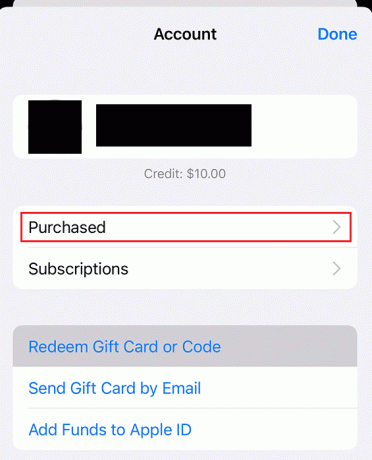
4. Klepněte na Moje nákupy.
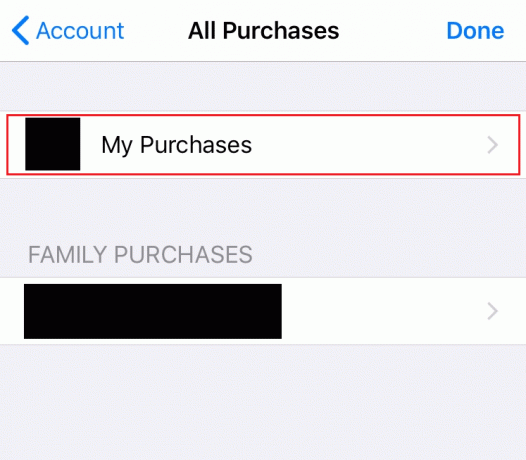
5. Poté z Všechno sekce, přejeďte prstem doleva na požadovaná aplikace chceš se schovat.
6. Klepněte na Skrýt možnost skrýt vybranou aplikaci.
Přečtěte si také: Jak odstranit systémové úložiště na iPhone
Jak odstraníte zakoupené aplikace na iPhone?
Vy nemůže odstranit zakoupené aplikace na iPhone. Můžete je skrýt pouze z App Store, pokud budete postupovat podle kroky uvedené výše.
Jak smazat historii stahování aplikací na iPhone?
Jak již bylo zmíněno, vy nemůže odstranit historii stahování aplikací na vašem iPhone. Můžeš pouze skrýt aplikace ze seznamu. Přečtěte si a dodržujte výše zmíněná metoda pro skrytí aplikací ze seznamu.
Jak trvale odstraním aplikaci z mého iPhone a iCloud?
Chcete-li vědět, jak trvale odstranit aplikaci z mého iPhone a iCloud, postupujte takto:
1. Otevři Nastavení aplikace na vašem iPhone.

2. Klepněte na svůj Apple ID shora v nabídce nastavení.

3. Klepněte na iCloud > Správa úložiště > Zálohy.

4. Vyberte a klepněte na záloha požadovaného zařízení ze kterého chcete odstranit aplikaci.
5. Klepněte na Zobrazit všechny aplikace možnost a vyberte požadovanýaplikace chcete odstranit místo smazání historie stahování aplikací na iPhone.
6. Klepněte na přepnout tlačítko vedle této aplikace pro vypnutí synchronizace.
7. Klepněte na Vypnout a smazat možnost z vyskakovacího okna, které se objevilo ve spodní části.
8. Jděte do svého aplikacešuplík a klepněte a podržte cílová aplikace.
9. V nabídce klepněte na Odebrat aplikaci > Smazat aplikaci > Smazat pro trvalé smazání aplikace.
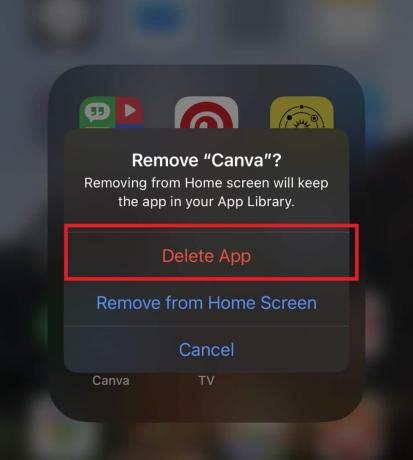
Doporučeno:
- 36 nejlepších her s otevřeným světem pro low-end PC
- Jak trvale smažu svou historii WeChat
- Jak zobrazím historii Siri na iPhone
- Jak zobrazit historii inkognito na iPhone
Doufáme tedy, že jste pochopili jak odstranit historii stahování aplikací na iPhone s podrobnými kroky, které vám pomohou. Můžete nám sdělit jakékoli dotazy nebo návrhy týkající se jakéhokoli jiného tématu, o kterém chcete, abychom vytvořili článek. Dejte je do sekce komentářů níže, abychom je věděli.

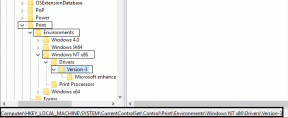

![[OPRAVENÉ] Chyba Windows Update 0x80010108](/f/110a13bfe7be2caa31f94fb4570cc1d7.png?width=288&height=384)